Если на вашем обычном жестком диске с операционной системой заканчивается дисковое пространство, вам нужно: удалить некоторые программы, чтобы освободить место на диске, или, если у вас быстрый SSD, вы можете переместить на него наиболее часто используемые программы, чтобы извлечь выгоду из его скорости, вам не нужно удалять программы или перемещать программное обеспечение или игры вручную на SSD, так как с помощью бесплатной программы SymMover вы можете перемещать программное обеспечение и игры, установленные на вашем компьютере, на другой диск или в папку, не нарушая установленных программ, с этим вы получите дисковое пространство и одновременно с этим перемещенные игры или программы продолжают работать в обычном режиме. SymMover достигает этого, создавая символическую ссылку между источником и местом назначения. Вы также можете переместить те же программы обратно в исходную папку или на диск, когда захотите с помощью этой программы.

Как перенести установленные программы на другой диск ️
Перенести установленное программное обеспечение и игры на другой диск без прерывания работы с помощью SymMover
Запустите программу, нажмите кнопку «+», которая отображает список программ, установленных на вашем компьютере, выберите одну программу / папку из списка или на вкладке «папки на вашем компьютере», укажите папку назначения и нажмите «Добавить папку». Теперь эта программа или папка будут добавлены в «папки в источнике» на левой панели. Точно так же вы можете добавить больше программ и папок.


Отметьте все папки или программы, которые вы добавили на левой панели, и нажмите кнопку «зеленая стрелка», чтобы переместить их в папку назначения. Вы можете увидеть перемещенные папки на правой панели, вы можете выбрать их и вернуться в исходную папку, если хотите, щелкнув «желтую стрелку», когда SymMover удалит созданную символическую ссылку.
Вы должны знать, что в целевой папке или на диске должно быть достаточно места на диске для выполнения этой задачи.
SymMover работает в Windows Vista / 7.
Похожие записи:
- Как отключить плагины Foxit Reader?
- MiniBin: очистите корзину из области уведомлений без необходимости сворачивать открытые окна
- Гаджет Avast Antivirus Monitor
- Добавление ярлыков файлов, приложений и папок на мой компьютер и в панель управления с помощью My Computer Manager
Источник: intercomm.su
Как переместить раздел Windows 10/8/7 С лучшим бесплатным инструментом
В отличие от компьютера Mac, вам нужно выполнить множество операций по управлению дисками, чтобы Windows компьютер. Например: удаление, форматирование, сжатие, расширение, преобразование, копирование, объединение и перемещение разделов. Windows 10/8/7 имеет собственный инструмент управления дисками, который помогает выполнять часть операций.
Но он не может перемещать раздел, потому что он не может изменить начальную позицию тома. К переместить раздел в Windows 10 настольный компьютер/ноутбук/планшет, вам необходимо запустить безопасное программное обеспечение для разделов. В этой статье я расскажу, как переместить раздел в Windows 10 вправо/влево, вперед/на конец диска или переместить Windows 10 раздел на другой диск с помощью бесплатного инструмента.
Содержание:
- Зачем перемещать перегородки в Windows 10 компьютер
- Какой инструмент переместить раздел Windows 10/8/7
- Как переместить раздел влево или вправо
- Как переместить раздел на передний или конец диска
- Как перенести раздел на другой диск

Типичный пример, почему перемещение перегородок в Windows 10 компьютер
Windows 10/8 унаследовал те же функции «Сжать том» и «Расширить том» в «Управлении дисками» из предыдущего Windows 7. С помощью этого родного инструмента вы можете уменьшать и увеличить размер раздела без переустановки операционной системы или потери данных (в большинстве случаев). Однако управление дисками не может расширить диск C путем сжатия D или других разделов, потому что:
- Функция Shrink Volume может сделать только нераспределенное пространство справа при сжатии раздела.
- Функция «Расширить том» может расширить нераспределенное пространство только до левый смежный NTFS раздел.
Как показано на снимке экрана моего компьютера, после того, как я уменьшил диск D в управлении дисками, нераспределенное пространство не является смежным с диском C и находится слева от диска E, поэтому Расширить объем серым цветом для обоих разделов.
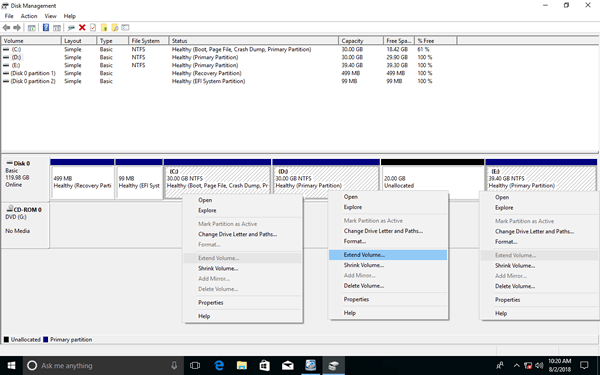
Чтобы решить эту проблему, вам нужно переместить раздел D вправо, то Нераспределенное пространство рядом с диском C, поэтому для диска C включено расширение тома. С помощью надежного инструмента для перегородок вы можете переместить Windows 10 разделы вправо/влево, в начало или конец диска без потери данных в разделах.
Какой инструмент переместить раздел Windows 10/8/7
Windows родные инструменты не могут переместить раздел в Windows 10/8/7. Для выполнения этой задачи вам необходимо запустить стороннее программное обеспечение. Существует множество видов программного обеспечения, в том числе бесплатное и коммерческое, установочное и портативное, Windows и ядро Linux.
Как я уже сказал выше, вам лучше использовать надежный и безопасный инструмент, потому что существует потенциальный риск повреждения системы и потери данных при изменении раздела диска.
При перемещении раздела начальная и конечная позиция будут изменены, все файлы в этом разделе будут перемещены в новые места. Некоторое ненадежное программное обеспечение может безуспешно изменять параметры или перемещать файлы. Если это произойдет, этот раздел будет поврежден, а файлы будут потеряны.
Лучше, чем другие программы, NIUBI Partition Editor имеет уникальный 1 второй откат, Виртуальный режим, Отменить-на-хорошо и технологии Hot-Clone для защиты системы и данных. Кроме того, он имеет усовершенствованный алгоритм перемещения файлов, помогающий перемещать разделы. На 30% до 300% быстрее . Он имеет бесплатная версия для Windows 11/10/8/7/Пользователи домашних компьютеров Vista/XP.
Скачать с помощью этого бесплатного инструмента вы увидите все устройства хранения со структурой разделов и другой информацией. На моем тестовом компьютере есть 20 ГБ нераспределенного пространства, которое сжато с диска D.

1. Переместить Windows 10 перегородка слева или справа
Когда есть непрерывное нераспределенное пространство, очень легко переместить раздел в Windows 10/8/7/Vista/XP, просто перетащите на карту диска, и требуется всего 1 шаг. Если вы используете аппаратные RAID-массивы, такие как RAID 0, 1, 5, не разбивайте RAID-массив, выполните тот же шаг, что и ниже.
Как переместить раздел вправо в Windows 10/8/7 с NIUBI:
① Щелкните правой кнопкой мыши D: диск и выберите «Изменить размер / переместить объем», тянуть середина буквы D двигайтесь вправо во всплывающем окне
Затем раздел D перемещается вправо, а Незанятое пространство перемещается влево.

② Нажмите Apply вверху слева, чтобы выполнить. (Реальные разделы диска не будут изменены до щелчка Apply подтвердить.)
Переместив нераспределенное пространство влево, вы можете легко добавить его на диск C. Для этого щелкните правой кнопкой мыши диск C: в NIUBI и снова выберите «Изменить размер / перемещение тома», перетащите правая граница вправо во всплывающем окне.
Как переместить раздел влево в Windows 10/8/7:
Если вы хотите расширить диск E: с помощью этого смежного нераспределенного пространства, вы можете добиться этого без перемещения раздела. Для этого щелкните правой кнопкой мыши диск E: в NIUBI и выберите «Изменить размер/переместить том», перетащите левая граница влево во всплывающем окне.
Если справа есть еще один раздел F, и вы хотите расширить его нераспределенным пространством за диском D, вам необходимо переместить раздел E влево. Для этого щелкните правой кнопкой мыши E: вбейте NIUBI Partition Editor и запустите опцию «Изменить размер/переместить том». Во всплывающем окне перетащите середину диска E влево.
Видеоинструкция по перемещению раздела вправо/влево в Windows 10 компьютер:

2. Переместить Windows 10 том в начало или конец диска
Если разделы расположены не по порядку, например: C, E и D, вы можете просто изменить буквы диска, не перемещая раздел.
Некоторым компьютерам или программному обеспечению требуется, чтобы определенный раздел был на передней (или на конце) диска. В этом случае вам просто нужно выполнить шаг выше, чтобы перемещать разделы один за другим, или обратитесь к этой статье.
3. Как перенести раздел на другой диск
Если ты хочешь переместить все разделы на другой диск, следуйте шаги в видео. Здесь я покажу вам, как переместить один раздел на другой диск.
Действия по перемещению раздела на другой диск в Windows 10/8/7/Vista/XP:
Шаг 1: Сжать раздел на другом диске (здесь F 🙂 и освободить Нераспределенное пространство с помощью «Изменить размер / переместить объем». Игнорируйте этот шаг, если на этом диске есть Нераспределенное пространство.

Шаг 2: Щелкните правой кнопкой мыши раздел, который вы хотите переместить (здесь D :), и выберите «Копировать том».

Шаг 3: Выберите нераспределенное пространство на целевом диске и нажмите Следующая.

Перетащите правую границу вправо, чтобы объединить лишнее Нераспределенное пространство.

Шаг 4: Щелкните правой кнопкой мыши исходный диск (D 🙂 и выберите «Изменить букву диска».

Во всплывающем окне выберите любую другую букву диска.

Шаг 5: Щелкните правой кнопкой мыши целевой диск (F 🙂 и снова выберите «Изменить букву диска», выберите D во всплывающем окне.

- Если вы установили программы на диск D или хотите оставить все как есть, необходимо выполнить шаги 4 и 5. Если вы просто хотите переместить файлы в другой раздел, пропустите эти 2 шага.
- Если вы хотите переместить операционную систему на другой диск, копирование одного раздела C не может гарантировать Windows загрузки. Вместо этого вам нужно скопировать весь диск.
Помимо перемещения раздела в Windows 11/10/8/7/Vista/XP, NIUBI Partition Editor помогает выполнять многие другие операции по управлению разделами диска. Например: сжимать, расширять, объединять, конвертировать, дефрагментировать, стирать, скрывать, копировать разделы, оптимизировать файловую систему и сканировать поврежденные сектора.
Источник: www.hdd-tool.com
как переместить установленные приложения на другой диск в windows 10?
Как установить или переместить установленные приложения на другой диск в Windows 10
Переместить установленное программное обеспечение/игру на другой диск в Windows 10/11
Как переместить приложения с диска C на диск D?
Есть несколько способов переместить приложения с диска C на диск D. Вы можете использовать проводник Windows 10 или такое приложение, как AppMover.
Как изменить место установки моих приложений в Windows 10?
Чтобы изменить расположение установленных приложений по умолчанию в Windows 10, откройте “Настройки” и выберите “Система”. В списке настроек выберите Приложения и возможности. На странице “Приложения и функции” в разделе “Приложения, установленные на этом компьютере” выберите приложение, для которого вы хотите изменить расположение по умолчанию. В разделе “Место установки по умолчанию” выберите новое место для приложения.
Как перенести приложения с Windows 10 на SSD?
Существует несколько способов переноса приложений из Windows 10 на SSD.
Используйте функцию дисковых пространств в Windows 10. Это переместит все ваши приложения в одно место на вашем SSD.
Используйте инструмент переноса приложений в Windows 10. Это позволит переместить отдельные приложения с жесткого диска на твердотельный накопитель.
Используйте приложение Microsoft Store для Android для переноса приложений с Android на ПК или твердотельный накопитель. .
Как переместить приложения из одного хранилища в другое?
Существует несколько способов перемещения приложений из одного хранилища в другое. Вы можете:
-Использовать USB-накопитель: если у вас есть USB-накопитель, который вы можете использовать, вы можете скопировать свои приложения на диск, а затем перенести диск на новое устройство.
-Использовать приложение: некоторые приложения позволяют перемещать приложения между устройствами. Найдите приложение, в меню которого есть опция “перенести”.
Можно ли переносить программы с одного диска на другой?
Да, вы можете перемещать программы с одного диска на другой. Для этого вам нужно будет использовать проводник Windows. Сначала откройте проводник и перейдите к папке, в которую вы хотите переместить программу. Далее щелкните правой кнопкой мыши файл программы и выберите “Копировать”. Затем откройте проводник, в который вы скопировали программу, снова щелкните правой кнопкой мыши файл программы и выберите “Вставить”.
Можно ли устанавливать программы на диск D?
Нет, программы можно устанавливать только на диск C:.
Как перенести игру с C на D?
Есть несколько способов переместить приложения из Windows 10 на SSD.
Используйте функцию дисковых пространств в Windows 10. Это переместит все ваши приложения в одно место на вашем SSD..
Используйте инструмент переноса приложений в Windows 10. Это позволит переместить отдельные приложения с жесткого диска на твердотельный накопитель.
Используйте приложение Microsoft Store для Android для переноса приложений с Android на ПК или твердотельный накопитель. .
Какие файлы можно переместить с диска C на диск D?
Файлы можно перемещать с диска C на диск D, если они не используются никакими программами.
Как сделать диск D основным диском ?
На этот вопрос нет универсального ответа, поскольку лучший способ сделать диск D основным может различаться в зависимости от ваших конкретных настроек и предпочтений. Однако некоторые советы о том, как сделать диск D основным, включают организацию файлов и папок по темам или темам, создание пользовательских ярлыков для часто используемых файлов и папок и использование файлового менеджера, который позволяет легко управлять большими файлами и папками. .
Как использовать диск D, если диск C заполнен в Windows 10?
В Windows 10 вы можете использовать диск D для хранения файлов, которые не используются вашими программами. Вы также можете использовать диск D для хранения временных файлов.
Как изменить место установки по умолчанию на моем диске D?
Чтобы изменить место установки по умолчанию на диске D, откройте панель управления и нажмите “Система и безопасность”. В окне “Система и безопасность” нажмите “Администрирование”. В окне “Администрирование” нажмите “Управление компьютером”. В окне “Управление компьютером” нажмите “Управление дисками”.
В окне “Управление дисками” щелкните правой кнопкой мыши диск D и выберите “Изменить букву диска и путь”. Введите C: в поле Новая буква диска и нажмите Enter. Введите %SystemRoot% в поле “Новый путь” и нажмите Enter.
Как переместить файлы с диска C на диск D в Windows 10?
В Windows 10 вы можете перемещать файлы с диска C на диск D с помощью Проводника. Для этого откройте проводник и найдите файл, который хотите переместить. Щелкните файл правой кнопкой мыши и выберите “Переместить в”. В разделе “Куда переместить файл?” В появившемся окне выберите диск D и нажмите OK.
Должен ли я перемещать приложения на диск D?
Определенного ответа нет, так как он зависит от ваших конкретных потребностей и предпочтений. Некоторые люди предпочитают, чтобы все их приложения располагались на основном диске, в то время как другие могут обнаружить, что размещение приложений на нескольких дисках помогает им лучше управлять своим дисковым пространством. В конечном счете, каждый сам решает, где он хочет разместить свои приложения.
В чем разница между дисками C и D?
Нет разницы между дисками C и D на ПК. Они оба помечены как “диск” на большинстве ПК. C — больший из двух дисков, а D — меньший из двух дисков..
Безопасно ли переносить файлы с диска C на диск D?
На этот вопрос нет однозначного ответа, поскольку он зависит от конкретной конфигурации вашего компьютера и устройств хранения. Однако в целом безопасно перемещать файлы между разными дисками компьютера.
- как переместить установленные программы на другой диск в…
- как переместить загрузку документов с рабочего стола на…
- как обновить приложения, установленные из магазина в windows…
- просмотреть недавно установленные программы приложения в…
- Как удалить ранее установленные приложения?
- как просмотреть все установленные драйвера в windows 10?
- просмотреть все установленные программы приложений в windows…
- как переместить приложения на другую SD-карту или…
- секретный диск создать защищенный паролем невидимый диск в…
- Как мне установить фотошоп на другой диск?
- как переместить приложения на SD-карту Android 6 0 1?
- Galaxy Tab S3: переместить приложения и файлы на SD-карту?
- издатель этого приложения не позволяет переместить его в…
- как перенести приложения с одного айфона на другой?
- Как добавить приложения Google Play из другой учетной записи…
- как перемещать приложения с одного экрана на другой в…
Источник: vstamur.ru